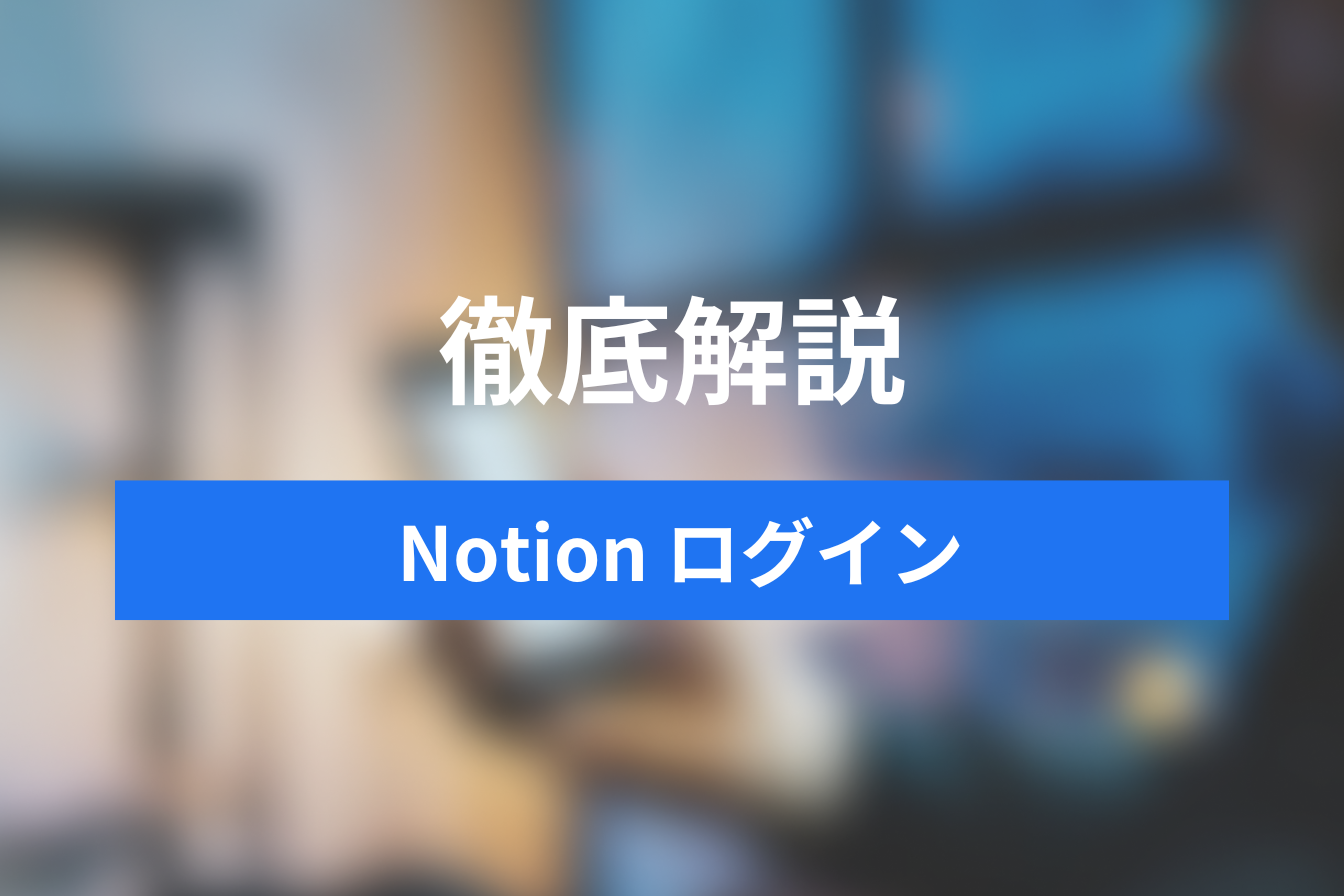Googleカレンダーの土日に色を付けるには?スマホとPCそれぞれで解説!
- 1. Googleカレンダーで土日に色を付けるメリットとは?
- 2. 【前提】PCとスマホではそれぞれ設定する必要あり
- 3. GoogleChromeの拡張機能を使って土日に色をつける方法
- 4. 【iPhone】スマホアプリで土日の色を変える方法
- 5. 【まとめ】Googleカレンダーの土日の色を変えてうっかり防止!効率的な予定管理
- 6. Jicoo(ジクー)について
Googleカレンダーを使っていて「週末や祝日がわかりづらい……」と感じたことはないでしょうか。何も設定しないデフォルトのままでは、全ての曜日の背景色が白になっているため、土日や祝日の色分けは自分でおこなう必要があります。
本記事では、土日の色付け方法を、用語の解説もまじえてわかりやすく解説。たったこれだけ?と思うようなひと工夫を加えるだけで、今よりもさらに見やすく・効率的にGoogleカレンダーを使いこなせるようになるはずです。
Googleカレンダーで土日に色を付けるメリットとは?
視覚的な負担を減らせる
スマホアプリやPCでスケジュール管理をする際は、何よりも見やすいことが大切です。
Googleカレンダーを開いた際、一目で土日がわかるようにしておくだけでも、日々の視覚的な負担や、ストレスを軽減することができます。
日にちの「うっかりミス」が減らせる
土日の色分けをすることで、日にちの誤認識を防ぐことができます。
「先方に訪問を打診したけど、しまった、あさっては土曜日だった……」というような、うっかり間違いを起こさないためにも、カレンダーで土日の色付けをしておくことを、おすすめします。
【前提】PCとスマホではそれぞれ設定する必要あり
PCでは拡張機能を使って設定
Googleカレンダーで土日の色を付ける際、Chromeの拡張機能を使って設定するのが一般的な方法です(方法については後述します)。ただし、Google Chromeのブラウザから開いた場合のみ色付けが反映される仕様になっています。
iPhoneやAndroidスマホアプリでは反映されない

では「スマホのGoogle Chromeブラウザで開けばいいのでは?」と思うかもしれませんが、残念ながら拡張機能自体がスマホに対応してないため、反映されません。
Chromeストアを検索すると画像のように「パソコンでのみご利用いただけます」と表示されます。
PCとスマホはそれぞれ設定する必要あり
Googleカレンダーの他機能では、一度設定をすれば、PCでもスマホでも同じように表示されるものがほとんどです。
しかし、土日の色付けについては、PCとiPhoneやAndroidスマホでは、それぞれ別で色分けをおこなう必要があります。
GoogleChromeの拡張機能を使って土日に色をつける方法
GoogleChromeの拡張機能とは?
拡張機能とは、Google Chromeのブラウザ機能をより使いやすく追加・強化するためのプログラムのことです。
ここではGoogleカレンダーをより見やすくするために、色付けのプログラムである「G-calize(カライズ)」を追加していきます。
1分で設置完了!拡張機能をダウンロードする
外部機能を使うため一見難しそうですが、誰でもカンタンに設置できます。さっそくやっていきましょう。
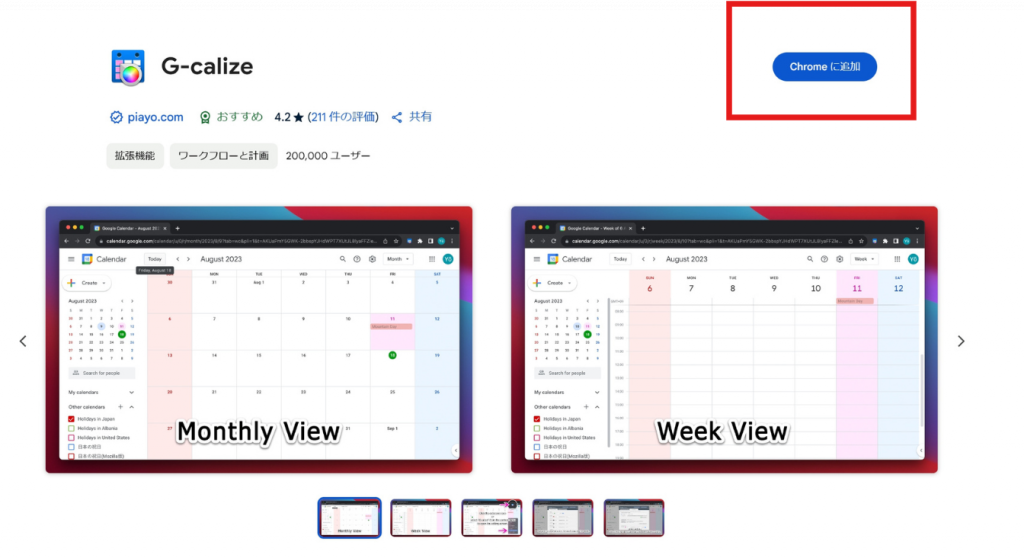
- Googleで「Chromeウェブストア」を検索
- ストア内の検索タブで「G-calize」を検索
- 「Chromeに追加」>確認画面>「拡張機能を追加」を選択
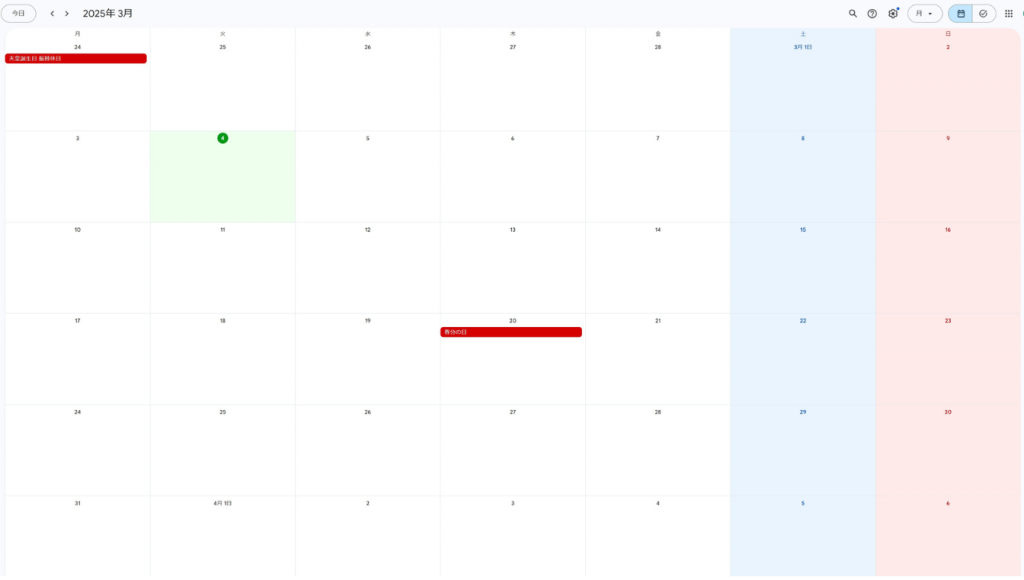
ここまで設定してGoogleカレンダーに戻ると、土日と今日の日付に色がついているはずです。
もし反映されていないようなら、URL横のボタンをクリックし、画面の再読み込みをおこなってください。
カレンダーをみると、土日だけでなく、今日の日付が自動で薄いグリーンに色付けされています。
PCでGoogleカレンダーを開いてすぐに、今日の日にち・曜日がわかるのはありがたいです。
今日の色を非表示にする
もし今日の日付が不要な場合は、以下の手順で非表示にもできます。
- 右上のパズルのピース型のアイコン(拡張アイコン)>「G-calize(カライズ)」をクリック
- 「曜日の設定」>「今日」の有効タブをすべてオフ
「G-calize」で色を変える
画面では今デフォルトの色に変わっていると思いますが「自分の好みや、見やすい色にしたい……」と思った方もいるのではないでしょうか。もちろん、色を変える設定方法もありますので、ご紹介します。
- カレンダーを開いて、右上の拡張ボタンをクリック
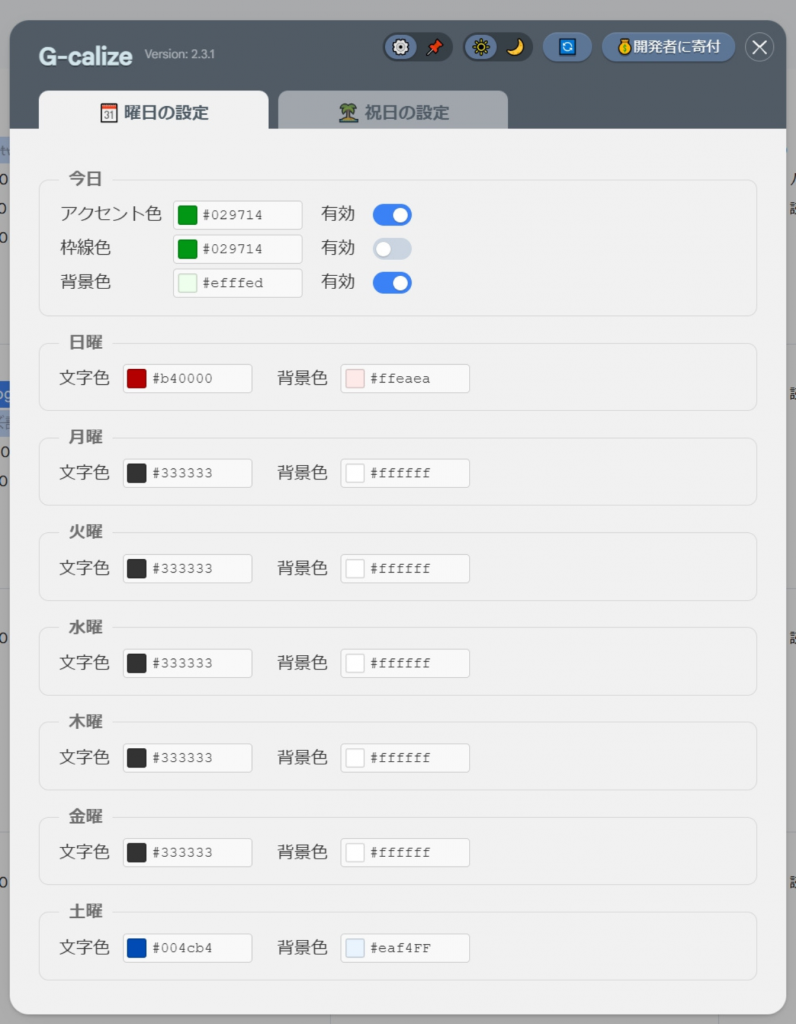
- 「G-calize」のアイコンをクリック>操作画面が出てくる
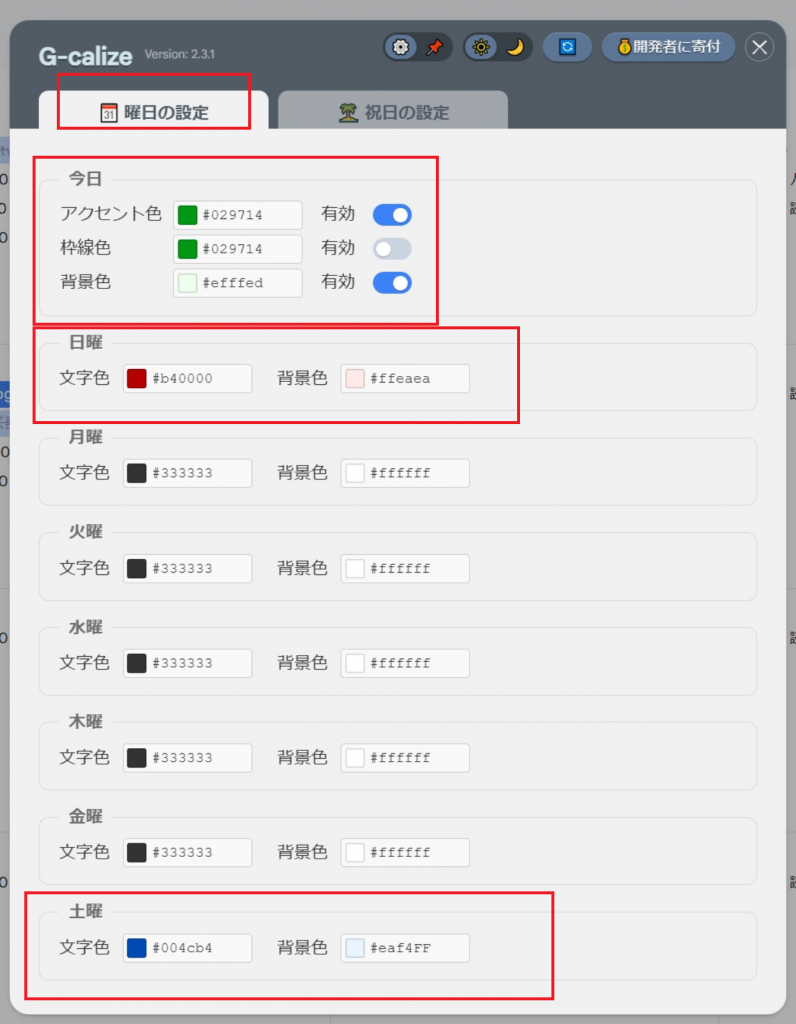
- 今日の日付はアクセント色・枠線色・背景色の有効タブを、必要に応じてオンにする(初期設定では枠線色はオフになっている)
- 今日、土曜、日曜の色をそれぞれ変更する
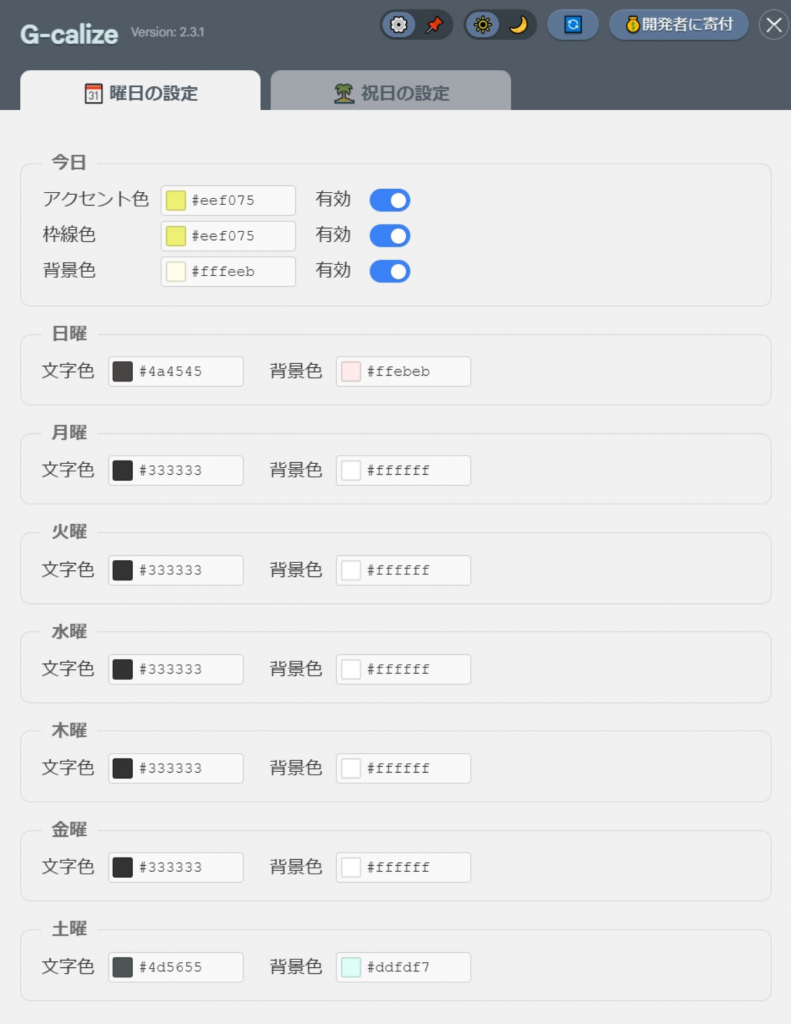
筆者は土日の色はそのままにし、今日の日付をイエローに変更しました。より目立たせるために、枠線色も有効にしています。

最初の何も設定していない、まっさらな状態と比べると、かなり見やすくなりました。
祝日の設定方法
祝日も同じように色の設定ができます。ここでは識別しやすいよう、日曜日と同じ赤色に統一しました。
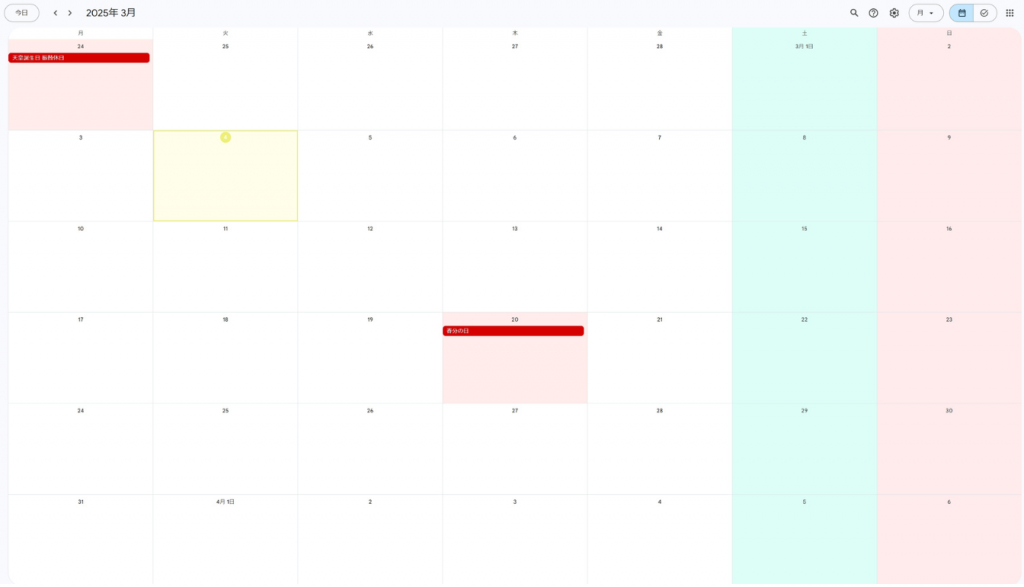
- 操作画面の右上「祝日の設定」タブを選択

- 「祝日のカレンダーを選択」>「Googleから」>「日本の祝日」を選択
- 「選択&読み込み」ボタンをクリック
- 文字色、背景色をそれぞれ設定>「有効」をオン
再度カレンダーに戻ると、祝日の色が同じ赤色に設定されました。もし反映されない場合は、カレンダーの再読み込みをしてみてください。
休日を自分でカスタマイズできる
土日が固定で設定されているわけではないため、個人で休日をカスタマイズできるのもGoogleカレンダーの便利なところです。
例えば、アルバイトをしている学生さんや、平日がお休みの方は、週末のかわりに自分の休みの曜日を色付けしておくこともできます。
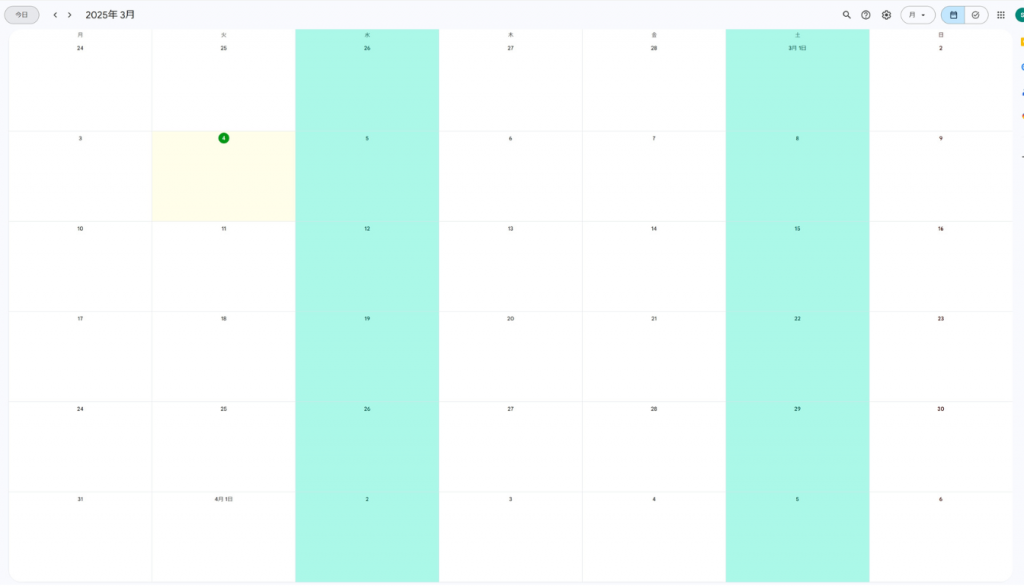
毎週水曜日と土曜日が休みだと想定して、色を変えてみました。デフォルトだと赤色で表示されていた日曜日は、他の白色背景のカラーコードに変えると見えなくなります。
色の種類を増やすと見づらくなるので注意
このように土日だけでなく、他の曜日や、祝日の色も変えられる「G-calize(カライズ)」の機能。
ただし、あまりに色を細かく分けすぎると、かえってスケジュールが見づらくなってしまうため注意が必要です。デフォルトで設定されている3色くらいに留めておくほうが、よいかもしれません。
【iPhone】スマホアプリで土日の色を変える方法
予定の種類として色分けをする
前述したとおり、アプリ・ブラウザどちらの場合でも、PCで設定した土日の色分けは、スマホ上では反映されません。
そのためiPhone、Androidスマホでは、他の予定と同じようにスケジュールを作成します。
- Googleカレンダーアプリの右下「+」マークから「予定」を作成
- 「終日」タブをオン

- 「繰り返さない」>「毎週」を選択

- 「既定の色」で色を変更する>「保存」
これで毎週土曜日、日曜日に同じスケジュールが繰り返し表示されるようになりました。予定の名前は「休み」や「週末」にする、もし色だけわかればいいのであれば、タイトルは空欄でも保存できます。
デフォルトの祝日と色を合わせると見やすい
スマホアプリのGoogleカレンダーでは、祝日は設定から表示させることができます。祝日も既定の色を変えることができるので、土日の色と統一して設定すると見やすいです。

日曜日と祝日は赤、土曜日はPCに合わせて青にしてみました。
PC側だと重複して表示されるのは仕方ない?

iPhone、Androidスマホで土日の色分けをする方法を紹介しましたが、PC側で拡張機能を入れていると、画像のように重複して表示されてしまうようです。
現状解決方法はなさそうなので、PCとスマホどちらをメインで使うかで、設定を変えてもよいかもしれません。
【まとめ】Googleカレンダーの土日の色を変えてうっかり防止!効率的な予定管理
Googleカレンダーの土日に色を付ける方法をご紹介しました。
Google Chromeの拡張機能を使うと、土日が色に反映され見やすくなることで、日にちや曜日のうっかり誤認識を防ぐことができます。
外部機能を使うので、一見難しそうと思ってしまいますが、筆者も1分もかからずにできました。また、自分好みの色にカスタマイズする楽しさもあります。
視覚的な負担を減らし、効率的でミスのないスケジュール管理の第一歩にぜひ、土日の色分け設定をしてみてください。
Jicoo(ジクー)について
セールスや採用などのミーティングに関する業務を効率化し生産性を高める日程調整ツール。どの日程調整ツールが良いか選択にお困りの方は、まず無料で使い始めることができサービス連携や、必要に応じたデザインや通知のカスタマイズなどの機能が十分に備わっている日程調整ツールの導入がおすすめです。
チームで使える日程調整ツール「Jicoo」とは?